Win7打印机共享后搜索不到怎么解决?
设置共享打印机后,在Win7系统中却搜索不到共享打印机,遇到这样的情况该如何解决呢?共享打印机后无法搜索到可能由于好多种原因导致,下面我们来看看怎么解决?具体方法如下:一、确保共享打印机必要的服务为开启;
右键点击“计算机”,右键菜单中选择“管理”,找到“服务和应用程序”,打开“服务”或者用WIN+R打开“运行”对话框,输入services.msc,按回车键打开“服务” ,然后,将以下服务的[启动类型]选为[自动],并确保[服务状态]为[已启动]ServerWorkstationComputerBrowserDHCPClientRemoteProcedureCallRemoteProcedureCall(RPC)LocatorDNSClientFunctionDiscoveryResourcePublicationUPnPDeviceHostSSDPDiscoveryTIP/IPNetBIOSHelper
二、共享打印机和搜索的打印机需要在同一个工作组中
在桌面—计算机(右键)—属性,点击“更改设置”,自己将Win7系统和共享打印机的电脑调整为同一工作组。

Windows7共享打印机
3、开启网络共享和文件共享

Windows7搜索
4、更改共享设置
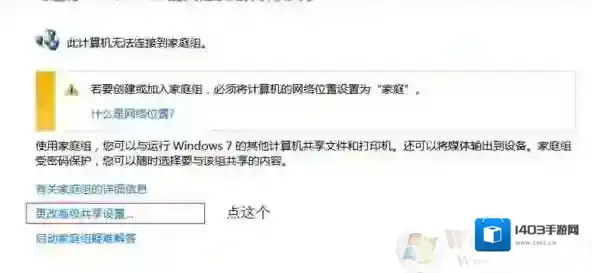
Windows7服务
启用网络发现,启用文件和打印机共享;
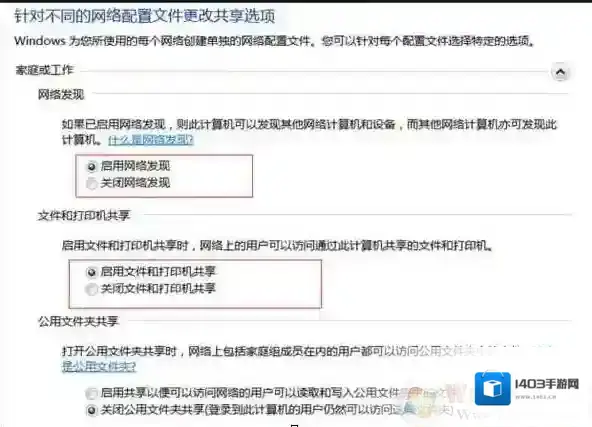
Windows7怎么解决
添加文件共享到防火墙例外
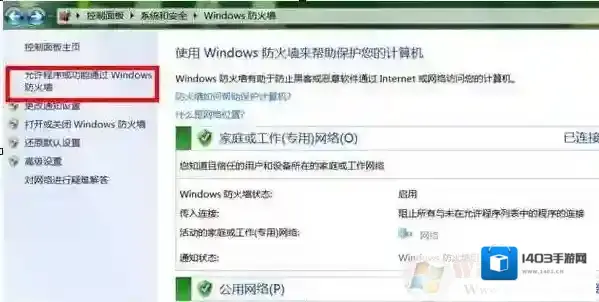
Windows7打印机共享
允许共享访问

打印机共享后不能搜索和共享设置存在一定的关系,如果搜索不到可以按上面的方法设置一下。
Windows7软件相关内容
-
Win7计算机管理打不开找不到"computer management.lnk"文件解决方法
在平时使用Win7系统过程中,计算机管理是大家常用的一个功能,我们可以右键“计算机”来打开管理,但是有些朋友反映计算机管理打开错误提示windows找不到文件computer management.lnk,针对该问题,小编特别写了教程分享下解决方案。...2025-09-27 -

-
网络和共享中心打不开怎么解决?
Windows7共享中心 2、在打开的命令提示符窗口中输入以下命令: control.exe /nameMicrosoft NetworkAndSharingCenter Windows7输入 3、回车执行命令,如果弹出“用户账户控制”提示确认管理员...2025-09-27 -
Win7搜索功能失效的解决方法
Win7搜索功能十分强大,搜索速度也很快,不过有时我们会遇到Win7搜索功能失效的情况,这主要是由于Win7搜索依赖的服务没有启用或是Win7搜索功能没有打开导致的问题。解决方法一:没有搜索栏无法搜索1、要开始菜单中打开控制面板; Windows7搜...2025-09-27 -
电脑出现DNS Fail怎么解决?
在使用电脑看电影或是打开网页的时候有时会遇到DNS Fail的问题,出现打不开的情况,这时我们要怎么解决呢?DNS Fail的意思是DNS错误,此时如果网络是正常的,那么我们只需要手动设置DNS地址即可,下面随小编一起来学习下如何设置DNS修复DNS...2025-09-30 -
什么是数字签名?win7驱动没有数字签名怎么办?
解决方法: 1、首先点击左下角的开始 - 运行,如图: Windows7数字签名 2、在提示框内输入“gpedit.msc“ ”- 按确定或者回车。打开本地组策略编辑器,如图: Windows7安装 3、在打开的本地组策略编辑器窗口,我们找到:用户配...2025-09-27 -

-
打印机如何取消堆叠打印?教你取消win7打印机堆叠打印的方法
打印机如何取消堆叠打印?在win7旗舰版操作系统中,打印机是我们办公中必备的一个工具,当打印机显示堆叠打印的提示无法正常打印文件的话该怎么办呢?无法堆叠打印一般是由于系统设置打印机设置不正确导致的,针对这一问题小编给大家分享下打印机取消堆叠的操作方法...2025-09-27 -

-
记事本(文本文档)怎么给字加下划线?
windows中的记事本是很多朋友经常会使用的文本工具,但是记事本太简单了连一些字体格式也不能设置,如不能给字体加下划线,那么要实现加下划线要如何操作呢?注册表大师告诉你! Windows7下划线 设置方法: 1、如下图 按组合快捷键“win键+r键...2025-09-27

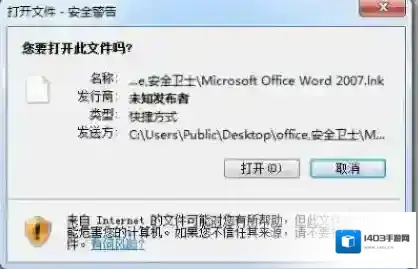

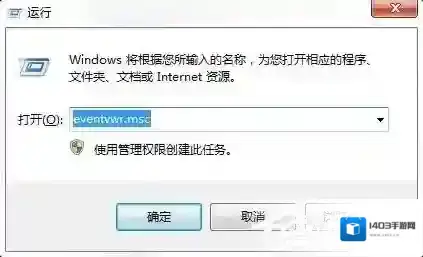
发表回复
评论列表 ( 0条)